电脑中的视频如何添加背景音乐
我们在编辑视频的时候,会遇到想要给视频文件添加一个比较吸引人的背景音乐的情况,今天就跟大家介绍一下电脑中的视频如何添加背景音乐的具体操作步骤。
1 首先我们需要将带有原声的视频进行音频分离。

2 在素材上,右键,在打开的菜单中。选择音频分离。

3
将分离出来的音频选中,右键,选择删除。
4
接下来,依次选择导入---导入媒体文件。
5
在弹出的窗口中,选择我们事先准备好的音频文件,点击“打开”即可导入软件。
6
将导入的背景音乐素材拖到音轨上,按键盘上的空格键即可预览。
7
另外,在软件的音频库中,也可以看到很多自带的音乐。
8
在想要添加的音乐上,双击即可预览。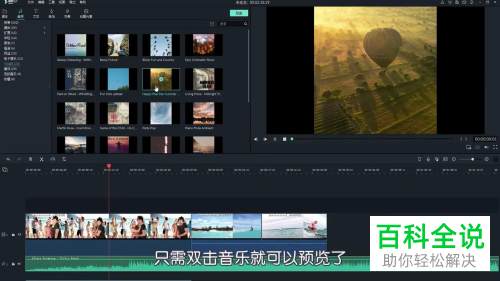
9
通过拖拽即可将音乐放在编辑轨道上,并将此前的音乐覆盖上。
10
然后将音效拖拽到另外一条音乐轨道上,添加音效。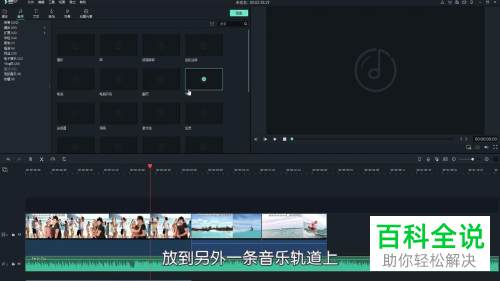
11
在快捷栏上点击录音按钮。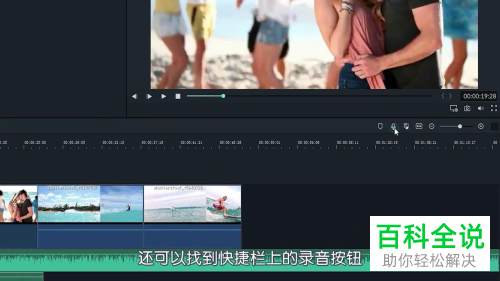
12
在打开的录音窗口,点击录音按钮。
13
进行录制音频,录制完成后,点击确定。
14
然后选择混音器图标,点击。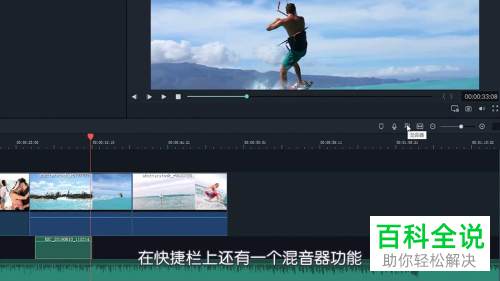
15
就可以对不同的视频素材和音频轨道的音量进行调节了。
16
还可以根据自己的需要,设置立体声或环绕立体声。
17
还可以对主通道的音量进行调节。
18
按住键盘上的ALT 键,然后鼠标点击,就可以直接在音频轨道上添加关键帧。
19
通过拖动关键帧,就可以快速对某个声段的音量进行调节了。
20
如果不需要,则选中关键帧,右键,选择删除即可。
21
在音乐素材上双击,即可进入音频属性窗口。
22
在弹出的窗口中,可以编辑音频的左右声道、音量的大小等。
23
另外,还可以对音量的淡入、淡出、变音等进行设置。
24
如图,在均衡器的列表中,有很多不同的音频效果,根据自己的需要进行选择。
25
选择自定义选项,我们可以自由调节音频效果。
26
在“消除背景噪音”选项前面勾选上,然后在下方设置强度,强度越强,视频原本的声音就会有一定的损失,根据自己的需要进行选择。
27
最后点击确定,音频的编辑就完成了。
以上就是电脑中的视频如何添加背景音乐的具体操作步骤。
赞 (0)

